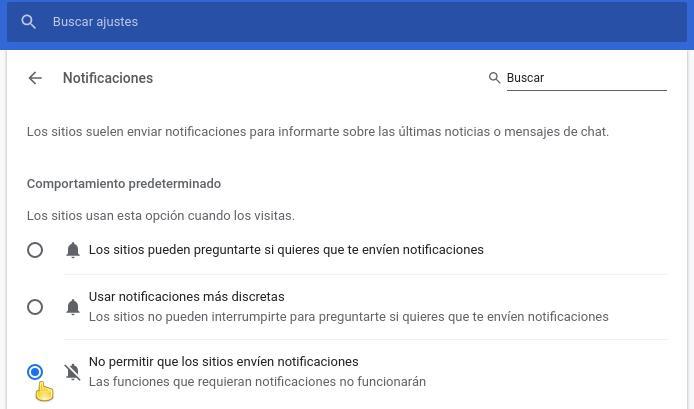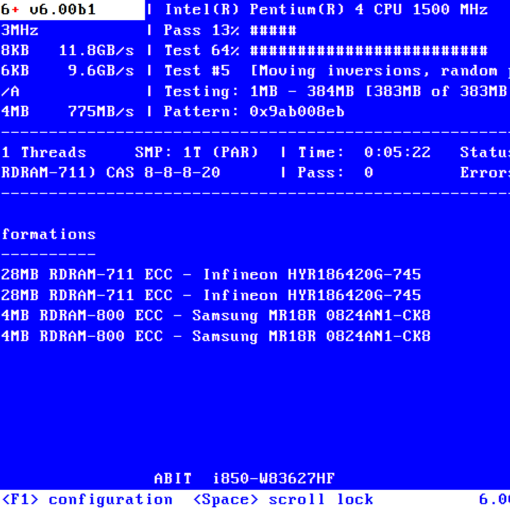Al molesto aviso del uso de Cookies en cada vez que visitamos una página Web, hay que sumarle el molesto mensaje que te dice si quieres suscribirte a las notificaciones de una Web. Lo que no solamente es en el momento de visitar la Web, si no que cada vez que las Webs a las que estés suscrito te enviarán notificaciones a tu navegador.
En el artículo «Como evitar el aviso de las Cookies» en las páginas Web, os explicábamos como usar un complemento-plugin en tu navegador que reduce esos avisos molestos sobre el uso de cookies.
A partir de ciertas versiones de los navegadores se permite recibir notificaciones Push. Al visitar algunos sitios Web se muestra un aviso para que los usuarios se suscriban a sus notificaciones, en algunos casos estos avisos son muy persistentes, se muestran cada vez que el usuario va navegando por las páginas del sitio Web. E incluso algunas notificaciones para suscribirse son más molestas, apareciendo delante del contenido, no permitiendo al usuario seguir viendo el contenidos de la Web o incluso no mostrando o teniendo escondida la alternativa a la aceptación de las notificaciones.
Se estricto en qué sitios Webs aceptas las notificaciones, si no llegará el momento en que tu navegador Web (Google Chrome, Firefox, Edge,…) mostrará un alto número de notificaciones, reduciendo el rendimiento del navegador y no digamos, las molestas notificaciones de modo continuo.
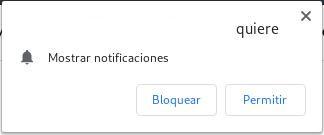
Como evitar las molestas notificaciones hay dos opciones:
- Desactivar las notificaciones: para evitar que se muestre la notificación de si quieres suscribirte a ellas. Si desactivamos las notificaciones evitamos adicionalmente los riesgos de que se muestren notificaciones y contenidos de algunos sitios fraudulentos.
- Bloquear las notificaciones: para bloquear y así evitar que se muestren las notificaciones de los sitios Webs de donde habíamos aceptado las notificaciones.
Como desactivar y bloquear notificaciones en Google Chrome
Si usas Google Chrome y se muestran notificaciones o quieres evitar que se muestren notificaciones tanto para suscribirte a ellas como las que ya estás suscrito, sigue los pasos:
- Abre el menú (Icono de tres puntos).
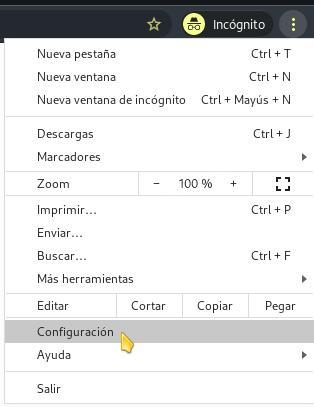
- Ir a Configuración y en la parte central desliza la Web hasta Configuración de sitios Web. En algunas versiones esta opción está dentro de Configuración avanzada.
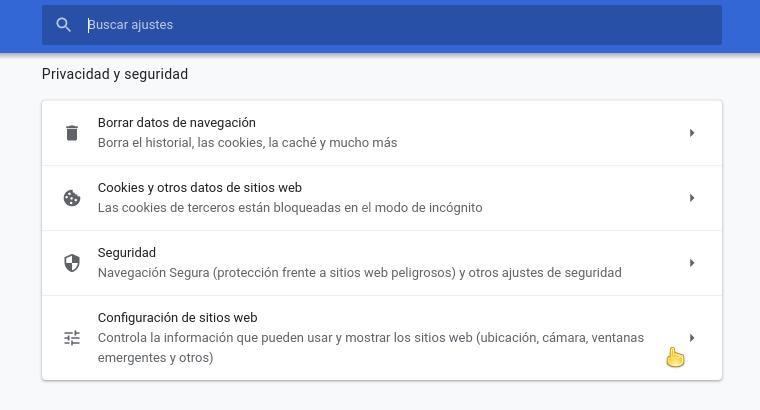
- Ir a Notificaciones
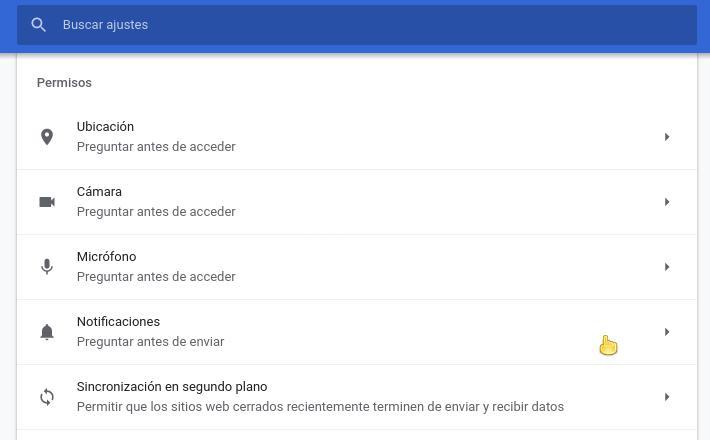
- Dentro de notificaciones puedes desactivar la notificación para suscribirte a las Webs.
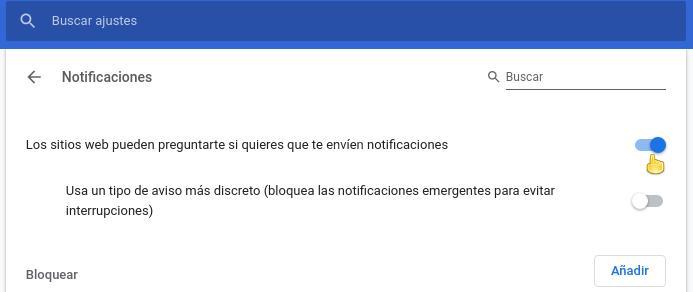
- Bloquear las notificaciones de los sitios webs donde ya estás suscrito, buscando el sitio Web y haciendo clic en él te aparecerá las opciones correspondientes de los permisos asignados, ahí puedes bloquear las notificaciones.
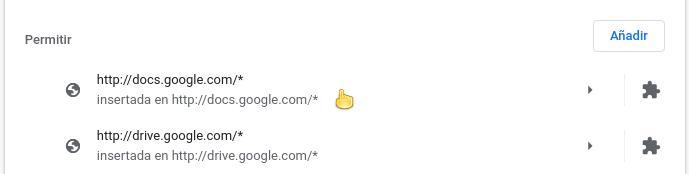

En el navegador Web Chromium puedes seguir los mismos pasos que en Google Chrome y bloquear todas las notificaciones de los sitios Webs.
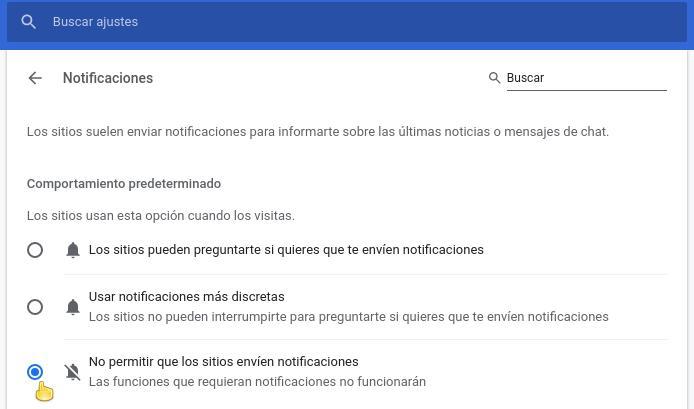
Como desactivar y bloquear notificaciones en Firefox
En Firefox puedes quitar las notificaciones siguiendo los siguientes pasos:
- Abre el menú (Icono de las tres barras horizontales).
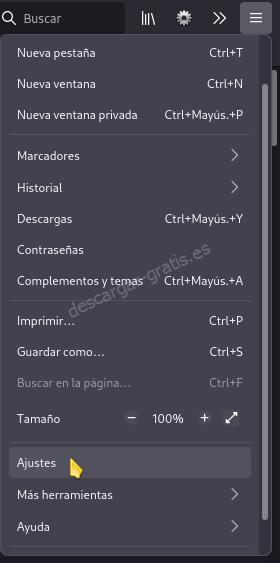
- Haz clic en Ajustes o Opciones > Privacidad y seguridad, del panel izquierdo.
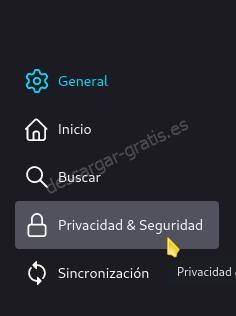
- Desliza las opciones centrales hasta el apartado Permisos y pulsa en el botón de Configuración… de Notificaciones.

- Puedes buscar y seleccionar en el listado los sitios Webs a eliminar de las notificaciones o hacer clic en Eliminar todos los sitios Web.
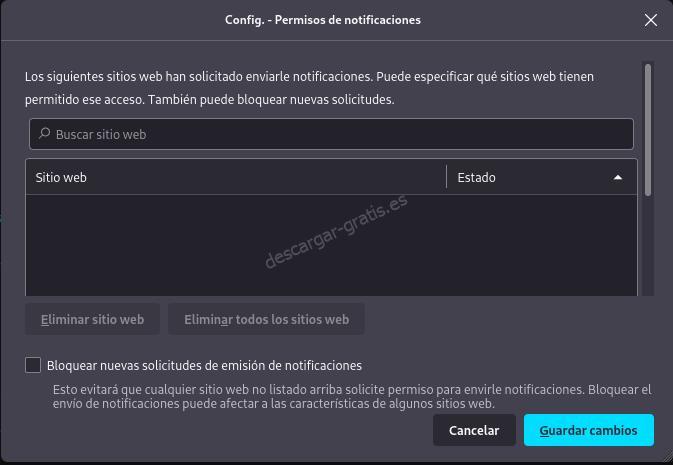
- Para bloquear nuevas solicitudes de suscripción de notificaciones marca la casilla de «Bloquear nuevas solicitudes de emisión de notificaciones».

- Pulse en Guardar cambios.
Como desactivar y bloquear notificaciones en Opera
El navegador Opera permite configurar las notificaciones Push. Para ello sigue los siguientes pasos:
- Abrir el menú (Icono en la parte superior derecha con tres líneas horizontales).
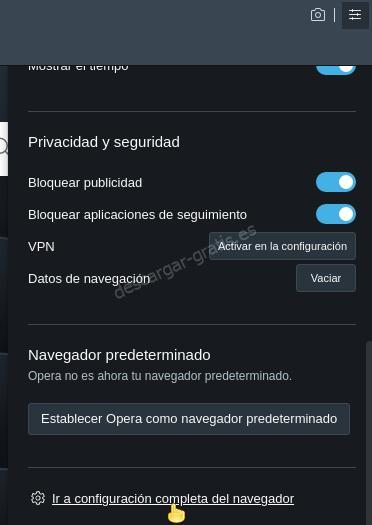
- Hacer clic en la opción de Configuración avanzada al final del menú.
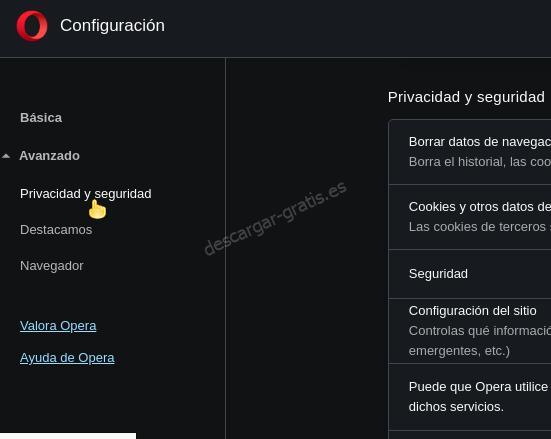
- Pulsar en Avanzado > Privacidad y seguridad.
- Haz clic en Configuración del sitio.
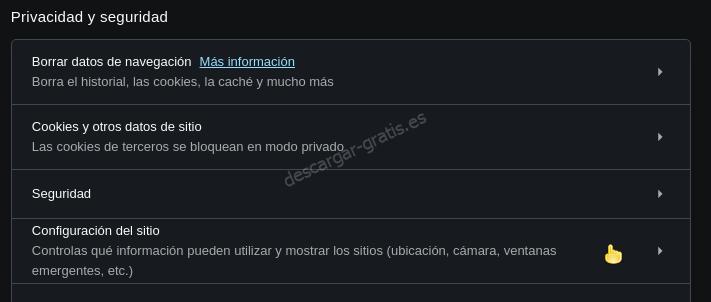
- Haz clic en Notificaciones. Y permite o bloquea las notificaciones de los sitios Web. También puedes desactivar completamente las notificaciones en el navegador.

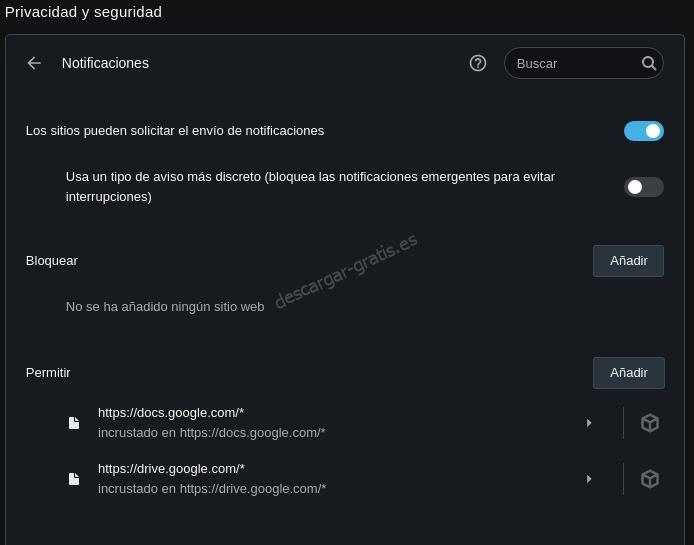
Como desactivar y bloquear notificaciones en Edge
En el navegador Web Microsoft Edge se puede evitar que un sitio Web envíe notificaciones Push e incluso desactivar todas las notificaciones. Sigue los pasos:
- Abrir el menú (Botón con icono de tres puntos).
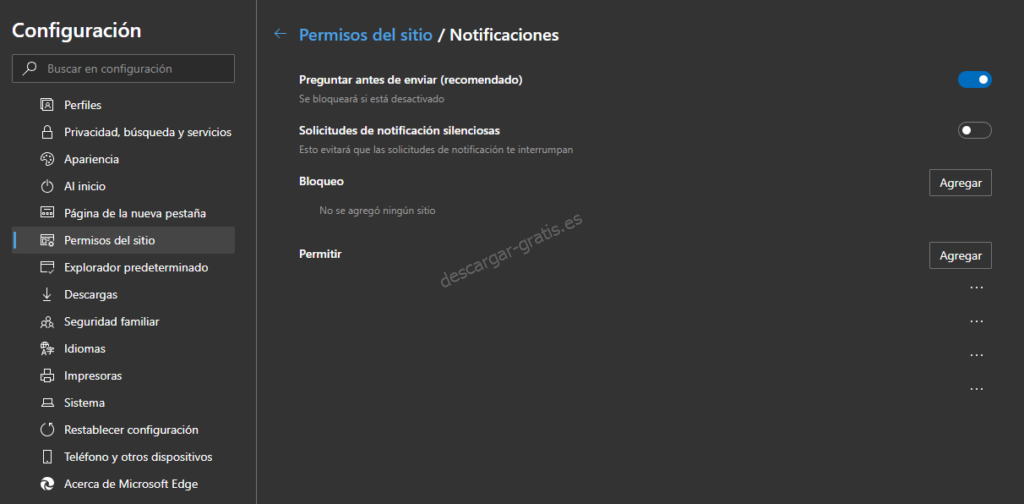
- Ir a Configuración > Ver configuración avanzada
- Pulsar en el botón Administrar en la opción de Permisos del sitio.
Como bloquear las notificaciones en Google Chrome en Android
- Abrir la App Chrome.
- A la derecha de la barra de direcciones, abre Menú > Configuración.
- Pulsa en Configuración del sitio web y luego Notificaciones. Y activa o desactiva las notificaciones
- En la parte superior de la pantalla, activa o desactiva esta opción.
Si solamente quieres permitir o bloquear las notificaciones de algunos sitios web independientemente, puedes hacerlo siguiendo los pasos:
- Abrir la App Chrome
- Accede al sitio Web del que no quieras recibir notificaciones.
- A la derecha de la barra de direcciones, abre Menú > Información > Permisos > Notificaciones.
- Seleccionar Permitir o Bloquear.